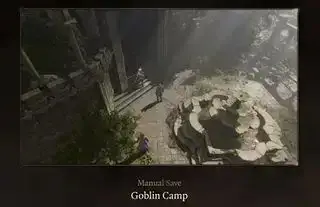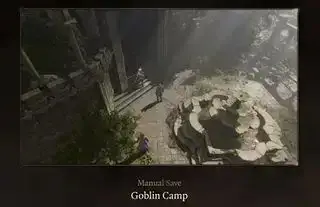
(画像提供: Larian Studios)
協力プレイを開始したプレイヤーのみ バルダーズゲート 3 セッションはゲームを保存できるため、元のホストが利用できない場合、ホストが保存ファイルを送信しない限り、別のプレーヤーが次のセッションをホストできなくなります。良いニュース: Baldur's Gate 3 のセーブ ファイルを共有するのは、協力プレイのホストを変更する場合でも、友人にシングルプレイヤー キャンペーンを送信する場合でも、非常に簡単です。
Baldur's Gate 3 のセーブデータは、AppData と呼ばれる隠しシステム フォルダーの奥深くに隠されています。通常、そのフォルダーは Windows インストール ドライブ上にあります。 C:Users[ユーザー名]AppData 。 (見つからない場合は、ファイル エクスプローラーの [表示] メニューの [表示] > [隠しアイテム] を確認してください。) Baldur's Gate 3 の完全な保存ファイル パスは次のとおりです。
そのフォルダーには、「Sherlock Gnome-363112322639__A Nautiloid in Hell - 0h 07m」のような、保存状態に対応するフォルダーがさらにたくさんあります。
保存ファイルを誰かに送信するには、選択した保存フォルダーを zip ファイルとしてパッケージ化し (Windows 11 では、右クリックして [ZIP ファイルに圧縮] を選択します)、ファイル共有サービス (Google ドライブなど) にアップロードするか、送信します。 Discordのようなメッセージアプリを通じて。
(Discord を使用している場合は、そのファイルが潜在的に危険であることが友達に警告されます。これは、それが画像やビデオではなく zip アーカイブであるためです。友達は警告を無視できます。)
セーブ ファイルの受信者は、圧縮されたセーブ ゲーム フォルダーを自分の Baldur's Gate 3 の「SavegamesStory」フォルダーに解凍するだけです。その後、他のセーブと同様に、Baldur's Gate 3 メニューからそれをロードできます。
協力プレイのホストを切り替える場合でも、全員が最初のキャラクターとしてプレイすることができます。全員が参加した後、セッション メニューで割り当てを移動するだけです。私たちの記事を読んでください Baldur's Gate 3 協力ガイド 詳細については、こちらをご覧ください。